git用户验证操作手册
git提交正则校验规则

git提交正则校验规则Git是一款广泛使用的版本控制系统,能够帮助团队协作开发和管理代码。
在使用Git提交代码时,我们经常需要对提交的内容进行校验,以保证代码的规范和质量。
正则表达式是一种强大的工具,可以用来校验字符串是否符合特定的模式。
本文将介绍如何使用Git 提交正则校验规则。
在使用Git提交代码时,我们可以通过pre-commit钩子来进行校验。
pre-commit钩子是在执行提交操作之前被触发的,我们可以在这个钩子中编写正则校验规则,来检查我们提交的代码是否符合要求。
下面是一个示例的pre-commit钩子脚本:```bash#!/bin/sh# 获取即将提交的文件列表files=$(git diff --cached --name-only --diff-filter=ACM)# 定义正则校验规则pattern="^(\w+\.txt)$"# 遍历每个文件,进行校验for file in $files; doif ! echo "$file" | grep -qE "$pattern"; thenecho "Error: $file does not match the regex pattern $pattern"exit 1fidoneexit 0```上面的脚本中,我们首先通过`git diff --cached --name-only --diff-filter=ACM`命令获取即将提交的文件列表。
然后,我们定义了一个正则表达式的模式,用来匹配文件名是否符合要求。
接着,我们遍历每个文件,使用`grep`命令来进行匹配校验。
如果文件名不符合正则表达式的模式,我们就输出错误信息并退出提交操作。
使用正则校验规则可以确保我们提交的文件名符合一定的规范,比如文件名必须以`.txt`结尾。
这样可以避免一些常见的错误,比如提交了错误的文件类型或者文件名格式不正确。
gitee操作手册

以下是Gitee平台的基本操作手册:1. 注册账号:首先,你需要在Gitee的官网上注册一个账号。
点击右上角的“注册”按钮,填写必要的信息并完成注册。
如果你已经有了GitHub账号,也可以直接使用GitHub账号登录Gitee。
2. 完善个人信息:注册后,你可以完善个人信息,包括头像、简介、技能等。
这些信息能帮助其他人更好地了解你。
3. 创建项目:登录后,点击页面右上角的“+”号,选择“新建仓库”,填写项目信息并创建。
你可以选择用Git或者SVN来管理代码。
在创建仓库时,你可以选择添加README文件、.gitignore文件等。
4. 上传代码:在项目页面中,点击“上传文件”按钮,选择本地代码文件,上传到仓库中。
你可以选择创建分支、合并请求等操作。
如果你想要从GitHub迁移代码到Gitee,可以使用Gitee提供的导入工具。
5. 协作开发:Gitee支持多人协作开发。
你可以邀请其他人参与你的项目,共同开发和维护代码。
6. 全局配置:如果你想让你的提交信息中显示你的名字和邮箱,你需要进行全局配置。
使用以下命令:git config --global "你的名字或昵称",git config --global user.email "你的邮箱"。
7. 初始化git和链接到码云:在你的本地文件夹中,你需要初始化git并链接到码云。
使用以下命令:git init,git remote add origin +(前面我们复制的地址)。
以上是关于Gitee的基本操作手册。
如果遇到问题或困难,建议查看Gitee的帮助文档或联系客服支持。
GIT版本库操作手册及管理规范

GIT版本库操作手册及管理规范FESCO Adecco公司内部自建系统GIT代码版本库操作手册及管理规范版本<1.0>文档版本历史【目录】1概述 (4)1.1编写目的 (4)1.2适用范围 (4)1.3名词解释 (4)2GIT操作使用说明 (5)2.1GIT工具的安装及权限开放申请 (5)2.2GIT工具的使用 (6)2.2.1从GIT导入项目 (6)2.2.2创建分支 (11)2.2.3代码提交 (12)2.2.4版本切换 (14)2.2.5代码同步 (14)2.2.6其他 (15)3GIT版本库管理规范 (15)4GIT版本结构图 (17)5GIT代码管理执行流程图 (18)1概述1.1 编写目的本文主要用于对公司内部自主研发的系统进行代码的版本管理,同时指导公司内部开发人员使用GIT工具进行统一的管理规范。
本文所形成的规范将作为IT部门开发的标准流程进行管控,不定时的进行线上环境的抽查,各项目架构师也应当以此文进行严格的版本管理及执行监督。
1.2 适用范围所有公司内部自主研发的项目。
1.3 名词解释UAT环境:用于用户做验收时进行测试的环境,其中数据均为线上生产数据的备份,在未约定与用户进行验收测试的情况下,不对业务部门开放。
测试环境:包含所有开发代码的环境,用于提供用户进行培训、演示等用途的临时环境,数据为加密及改版过的测试数据。
PRO分支:用于执行ANT脚本进行自动发布的GIT环境,此处的代码必须与生产环境完全保持一致。
UAT分支:用于保证系统的完整性,与PRO分支除数据库配置文件不同外,必须完全一致。
GIT分支:由开发工程师根据需求所建的分支,由开发工程师从本地GIT 资源库推送至公司统一的GIT版本资源库。
测试分支:由项目组自行定义的分支,用于管理测试环境的代码版本库,可根据业务部门的用户需求自行合并GIT分支进行打包整合,以提供给BU部门稳定的可用的测试环境。
2GIT操作使用说明2.1 GIT工具的安装及权限开放申请1.GTI插件在ECLIPSE软件的安装及引用:官网下载当前最新版的GIT插件,并放置于ECLIPSE项目插件结构下,ECLIPSE工具安装插件方法可参照官网上相应的教程:/egit/updates/2.配置SSH登陆口令:ECLIPSE程序中,Window->Preferences->输入SSH进行配置定位查询。
gitlab16版本用户操作手册

一、概述GitLab是一个基于Git的开源代码托管评台,它提供了一整套用于管理和协作开发的工具。
该评台有众多版本,其中16版本作为GitLab 的一个重要更新版本,为用户提供了更多的功能和优化。
二、安装与配置1. 安装GitLab-16版本用户首先需要根据自己的操作系统版本选择相应的安装方式,比如在Linux下可以通过包管理器安装,而在Windows下可以下载安装包进行安装。
安装完成后,还需要进行一些基本的配置。
2. 配置基本信息对于新安装的GitLab-16版本,用户需要创建管理员账号、配置电流信箱、设置域名等基本信息,以便后续的使用。
三、使用指南1. 仓库管理GitLab-16版本提供了更加方便快捷的仓库管理功能,用户可以方便地创建新仓库、管理分支、合并代码等。
2. Issue跟踪在16版本中,Issue跟踪功能进行了一些优化和改进,用户可以更加方便地创建Issue、分配任务、追踪进度等。
3. CI/CD集成持续集成和持续交付是现代开发中的重要环节,GitLab-16版本进一步完善了CI/CD功能,用户可以更加方便地管理自动化构建、测试和部署流程。
4. 安全与合规在16版本中,安全与合规方面的功能也有所增加,用户可以更加方便地进行代码审查、安全扫描、访问控制等操作。
四、高级功能介绍1. 高级权限管理对于需要更加细粒度权限控制的用户,GitLab-16版本提供了更加丰富的权限管理功能,用户可以精细地控制每个项目的访问权限。
2. 高级集成除了基本的版本控制、Issue跟踪、CI/CD等功能外,GitLab-16版本还提供了更加丰富的集成功能,比如与JIRA、Slack、Kubernetes等工具的集成。
3. 大规模团队协作对于大规模团队协作来说,GitLab-16版本提供了更加可靠和稳定的解决方案,包括性能优化、分布式架构等方面的改进。
五、常见问题解决1. 性能问题如果在使用过程中遇到性能问题,用户需要检查系统配置、网络环境等方面,也可以通过GitLab冠方文档中的优化建议进行改进。
git使用指南
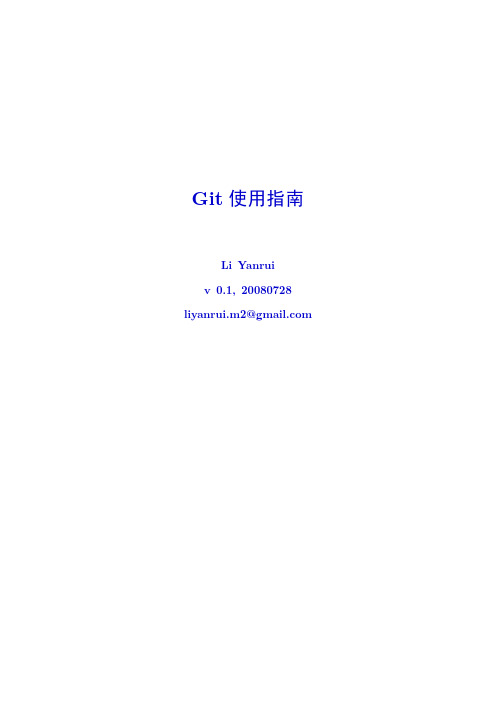
Git使用指南Li Yanruiv0.1,20080728 liyanrui.m2@前言Git是什么非常简单地说,Git是一个快速、可扩展的分布式版本控制系统,它具有极为丰富的命令集,对内部系统提供了高级操作和完全访问。
所谓版本控制系统(Version Control System),从狭义上来说,它是软件项目开发过程中用于储存我们所写的代码所有修订版本的软件,但事实上我们可以将任何对项目有帮助的文档交付版本控制系统进行管理。
2005年,Torvalds开始着手开发Git是为了作为一种过渡方案来替代BitKeeper,后者之前一直是Linux内核开发人员在使用的版本控制工具,当时由于自由软件社区中的许多人觉得BitKeeper的使用许可证并不适合自由软件社区的工作,因此Linus决定着手开发许可证更为自由灵活的版本控制系统。
尽管最初Git的开发是为了辅助Linux内核开发的过程,但是现在很多其他自由软件项目中也使用了Git实现代码版本管理,譬如,项目、许多的项目、Ruby项目等。
为什么使用版本控制系统版本控制系统是为懒人准备的,它让懒人们比那些善于备份文档的勤劳人拥有更干净的文件系统以及更多的可以活着的时间。
本文档主要内容在第1章中讲述如何使用Git管理自己的个人文档,主要是初步熟悉Git的诸多概念及其日常基本命令的使用。
第2章中主要讲述如何基于Git实现多人协作的项目开发模式,以此扭转当前实验室成员在项目研发中各自为政或不能有效沟通的现状。
第3章讲述如何利用Git强大的项目分支管理功能实现良好风格的项目协同开发模式。
第4章为Git使用之FAQ,用于记载在本实验室推广使用Git过程中诸位同学所遇到的一些细节问题。
Contents第1章使用Git管理个人文档11.1何种文档需要保存11.2建立项目仓库11.3关于建立Git仓库的一些细节31.4仓库与工作树41.5在项目中工作41.6查看版本历史51.7撤销与恢复71.8如何使用Git帮助文档81.9总结8第2章基于Git的团队协同开发92.1两个人如何协同92.2如何解决仓库合并冲突102.3三人以至更多人如何协同122.4M2GE的协同开发132.5总结14第3章项目分支管理153.1如何产生项目分支153.2分支的合并163.3M2GE新的协同开发模式163.4总结17第1章使用Git管理个人文档本章讲述如何使用Git管理我们的个人文档,用以展示Git的一些基本功能,并且秉承学以致用、用以促学的精神,引导大家积极地将Git应用于日常学习与工作中的文档备份。
gitlab 管理操作手册

gitlab 管理操作手册GitLab 是一个基于 Git 的版本控制系统,可用于代码仓库的管理和团队的协作。
本手册将针对 GitLab 的管理操作进行详细介绍。
一、创建项目在 GitLab 上创建项目有以下几个步骤:1. 登录 GitLab 平台;2. 点击页面上的 "New project";3. 在弹出的对话框中填写项目的名称、描述和可见性等信息;4. 点击 "Create project" 完成项目的创建。
二、管理项目1. 项目设置项目创建完成后,可以根据需要进行项目设置的调整。
进入项目页面后,点击 "Settings",可以进行诸如修改项目名称、描述、访问权限和合并请求设置等操作。
2. 添加成员在项目设置中,可以通过 "Members" 选项来添加成员。
点击 "New member",填写成员的用户名和权限等信息,即可邀请新成员加入项目。
3. 代码管理GitLab 提供了强大的代码管理功能,开发人员可以通过以下步骤进行代码管理:- 克隆仓库:在项目页面点击 "Clone" 按钮,复制仓库的地址,使用Git 命令进行代码克隆;- 新建分支:为了进行功能开发或修复 Bug,可以先创建一个新分支;- 提交变更:在本地修改代码后,使用 Git 命令将变更提交到本地分支;- 同步代码:将本地分支的变更推送到 GitLab 服务器,使用命令`git push`;- 创建合并请求:在变更推送到 GitLab 后,可以通过创建合并请求的方式将代码合并到主分支;- 审核合并请求:项目成员可以对合并请求进行评论、审查,并决定是否将其合并到主分支。
三、问题跟踪和项目计划GitLab 提供了问题跟踪和项目计划功能,方便团队协作和任务管理。
1. 创建问题:在项目页面点击 "Issues",然后点击 "New Issue",填写问题的标题和描述等信息;2. 分配问题:可以将问题指派给具体的成员,以便进行处理;3. 关联合并请求:在问题页面,可以关联相关的合并请求,以便追踪问题与代码的关联;4. 创建项目计划:在项目页面点击 "Issues",然后点击 "Boards" -> "Create new board",创建项目计划并进行任务管理。
gitee 使用说明

gitee 使用说明在软件开发过程中,版本控制是一项至关重要的工作。
Gitee是一个基于Git版本控制系统的在线平台,为开发者提供代码托管、项目管理和协作合作的功能。
本文将向您介绍如何使用Gitee来管理您的代码仓库。
1. 注册账号:首先,您需要在Gitee官方网站进行注册。
点击注册按钮,并根据提示填写您的个人信息。
注意保持密码的安全性,选用强密码并定期更换。
2. 创建仓库:在您的个人主页中,点击“新建仓库”按钮。
在仓库创建页面中,填写仓库的名称、描述和可见性等信息。
如果想要让其他开发者参与协作,可以设定相应权限。
3. 上传代码:在仓库页面中,您可以找到一个设置好的Git仓库地址。
通过Git命令行或者使用Git相关的图形界面工具,将您的代码上传至Gitee仓库。
确保您在本地已经安装了Git工具,并按照Gitee提供的帮助文档进行操作。
4. 分支管理:您可以在Gitee中创建不同的分支来管理您的代码库。
主分支通常被称为“master”,可以在此处保存稳定的代码。
当您需要进行新功能开发或错误修复时,可以从主分支创建新的分支,开展相应的工作。
完成后,将分支合并回主分支。
5. Pull Request:如果您在团队中协作开发,可以使用Pull Request功能来提交和审查代码更改。
当您在自己的分支中完成工作后,可以发起Pull Request,并邀请其他人员进行代码审查和合并操作。
这有助于提高代码质量和团队协作效率。
6. 问题追踪:Gitee还提供了问题追踪功能,方便您记录和管理项目中的问题、任务或功能建议。
通过创建问题,您可以与团队成员讨论,并跟踪问题的解决进度。
7. 参与开源项目:在Gitee平台上,您可以发现许多开源项目。
通过浏览、克隆和贡献开源项目,您可以提升自己的技术能力,与社区建立联系,并积累宝贵的开发经验。
总结:使用Gitee可以轻松管理您的代码仓库、协作开发和参与开源项目。
通过注册账号、创建仓库、上传代码、管理分支、使用Pull Request和问题追踪功能,您可以高效地进行软件开发工作。
gitextensions的使用手册

标题:深度探究gitextensions的使用手册一、引言gitextensions是一款强大且易于使用的Git图形化工具,它为用户提供了丰富的功能和友好的界面,成为许多开发者版本控制的首选工具。
本文将对gitextensions的使用进行全面评估,并深入探讨其功能和操作方式,以帮助读者全面了解和熟练运用。
二、gitextensions介绍gitextensions是基于Git的版本控制系统的一款开源图形化用户界面。
它提供了各种功能,包括代码比较、分支管理、提交历史查看等,使开发者能够更轻松地进行版本控制和团队协作。
使用gitextensions可以大大简化Git命令行操作,提高工作效率,同时也适合Git初学者入门使用。
三、gitextensions的安装与配置为了正确使用gitextensions,首先需要进行安装和配置。
用户可以从官方全球信息湾下载最新版本的gitextensions,然后按照提示进行安装。
安装完成后,还需要对gitextensions进行一些基本的配置,如设置用户名、电流信箱等信息,以便正确提交和管理代码。
四、gitextensions的基本操作1. 代码克隆与仓库管理使用gitextensions可以轻松地克隆远程仓库,并进行本地管理。
在gitextensions界面中,用户可以直观地看到所有的仓库信息,并进行相关操作,如拉取、推送、创建分支等。
2. 提交与推送gitextensions提供了简洁直观的提交界面,用户可以轻松地将代码提交到本地仓库,并在需要时推送到远程仓库。
可视化的提交历史和分支管理功能也为开发者提供了便利。
3. 分支操作作为一款优秀的版本控制工具,gitextensions的分支操作功能十分强大。
用户可以轻松地创建、切换分支,并进行合并、解决冲突等操作,极大地简化了分支管理的复杂度。
4. 代码比较与合并gitextensions内置了代码比较和合并功能,用户可以直观地比较文件的差异,并进行代码合并。
TortoiseGi用户手册
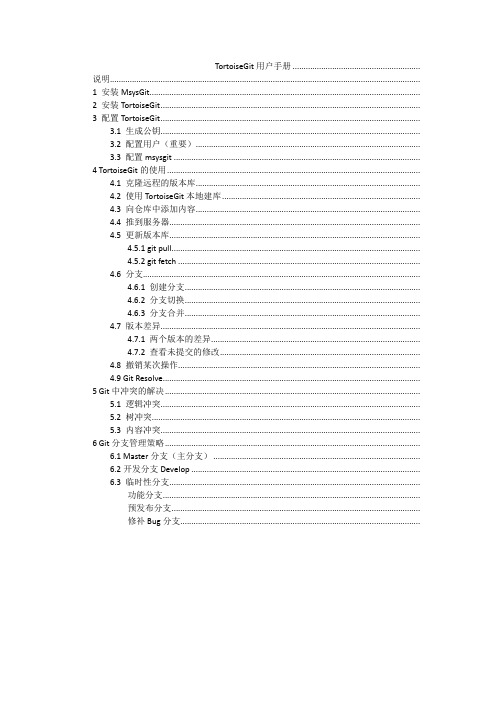
TortoiseGit用户手册 .......................................................... 说明.............................................................................................................................................1 安装MsysGit ...........................................................................................................................2 安装TortoiseGit ......................................................................................................................3 配置TortoiseGit ......................................................................................................................3.1 生成公钥......................................................................................................................3.2 配置用户(重要)......................................................................................................3.3 配置msysgit ................................................................................................................4 TortoiseGit的使用 ...................................................................................................................4.1 克隆远程的版本库......................................................................................................4.2 使用TortoiseGit本地建库 ..........................................................................................4.3 向仓库中添加内容......................................................................................................4.4 推到服务器..................................................................................................................4.5 更新版本库..................................................................................................................4.5.1 git pull .................................................................................................................4.5.2 git fetch ..............................................................................................................4.6 分支..............................................................................................................................4.6.1 创建分支...........................................................................................................4.6.2 分支切换...........................................................................................................4.6.3 分支合并...........................................................................................................4.7 版本差异......................................................................................................................4.7.1 两个版本的差异...............................................................................................4.7.2 查看未提交的修改...........................................................................................4.8 撤销某次操作..............................................................................................................4.9 Git Resolve .....................................................................................................................5 Git中冲突的解决....................................................................................................................5.1 逻辑冲突......................................................................................................................5.2 树冲突..........................................................................................................................5.3 内容冲突......................................................................................................................6 Git分支管理策略....................................................................................................................6.1 Master分支(主分支) ..............................................................................................6.2开发分支Develop ........................................................................................................6.3 临时性分支..................................................................................................................功能分支.....................................................................................................................预发布分支.................................................................................................................修补Bug分支.............................................................................................................TortoiseGit用户手册说明我们可以把CVS、SVN拿来和GIT比较但是不要拿它们来思考GIT本文档只是日常工作中GIT的一些使用的简单归纳,旨在帮助大家快速用上GIT,先能够用起来,知其然后再去究其所以然。
github认证流程

github认证流程GitHub是全球最大的开源社区,拥有数百万的开发者和项目。
为了保证GitHub上的代码质量和安全性,GitHub对开发者进行了认证流程。
下面是GitHub认证流程的详细介绍。
1. 创建GitHub账号首先,你需要在GitHub上创建一个账号。
如果你已经有了GitHub账号,可以跳过这一步。
2. 邮箱认证在创建账号后,你需要通过邮箱认证来激活你的GitHub账号。
GitHub会向你的注册邮箱发送一封验证邮件,你需要点击邮件中的链接来完成认证。
3. 个人信息填写在完成邮箱认证后,你需要填写个人信息,包括姓名、头像、公司、位置等。
这些信息将会在你的GitHub账号页面上展示。
4. 创建仓库在GitHub上,仓库是存储代码的地方。
你需要创建一个仓库来存储你的代码。
在创建仓库时,你需要填写仓库的名称、描述和许可证等信息。
5. 上传代码在创建仓库后,你需要将你的代码上传到仓库中。
你可以使用Git工具来上传代码。
如果你不熟悉Git,可以使用GitHub Desktop等工具来上传代码。
6. Pull Request在上传代码后,你需要向GitHub上的其他开发者发起Pull Request。
Pull Request是一种请求,你请求其他开发者帮助你审核和合并你的代码。
其他开发者可以查看你的代码,并提出修改意见。
7. 认证在完成以上步骤后,你需要向GitHub提交认证申请。
GitHub会审核你的代码和Pull Request,并决定是否认证你的账号。
如果你的代码质量和安全性达到了GitHub的要求,你的账号将会被认证。
总结GitHub认证流程包括创建账号、邮箱认证、个人信息填写、创建仓库、上传代码、发起Pull Request和认证等步骤。
通过这些步骤,你可以将自己的代码上传到GitHub上,并得到其他开发者的审核和认可。
认证后,你的GitHub账号将会获得更高的信任度和影响力。
gitlab 管理操作手册

gitlab 管理操作手册GitLab是一个开源的版本控制系统,允许团队协同开发代码,并提供了一系列的功能来管理代码仓库、项目、用户和权限等。
本手册将介绍如何使用GitLab进行管理操作,包括创建项目、管理用户权限、配置CI/CD等。
一、创建项目1.在GitLab上登录并导航到主页。
2.点击顶部导航栏上的“New project”按钮。
3.输入项目名称、描述和可见性等信息。
4.点击“Create project”按钮,即可成功创建项目。
二、管理用户权限1.在GitLab上登录并导航到项目主页。
2.点击导航栏上的“Settings”。
3.选择“Members”选项卡,可以查看项目中的成员列表。
4.点击“Invite members”按钮,输入成员的用户名或电子邮件地址,并选择适当的权限级别。
5.点击“Add to project”按钮,即可将成员添加到项目中。
三、配置CI/CD1.在GitLab上登录并导航到项目主页。
2.点击导航栏上的“Settings”。
3.选择“CI/CD”选项卡,可以配置CI/CD相关的设置。
4.配置GitLab Runner:点击“Runners”部分的“Set up a specific Runner manually”链接,并根据提示进行操作。
5.配置CI/CD脚本:编辑项目中的`.gitlab-ci.yml`文件,编写适合项目的CI/CD脚本。
四、代码管理1.在GitLab上登录并导航到项目主页。
2.点击导航栏上的“Repository”。
3.可以查看项目的代码库,包括代码文件、分支、标签等。
4.点击“Create file”按钮,可以在项目中创建新的文件。
5.点击文件名,即可进入文件编辑页面进行代码编写或修改。
6.提交代码变更:点击“Commit changes”按钮,填写提交信息,并点击“Commit changes”按钮。
五、问题跟踪1.在GitLab上登录并导航到项目主页。
Git操作详解

Git操作详解,学会Git⼏乎成了开发者的必备技能。
是⽬前最流⾏的,学会是⽬前最流⾏的Git有很多优势,其中之⼀就是远程操作⾮常简便。
本⽂详细介绍5个Git命令,它们的概念和⽤法,理解了这些内容,你就会完全掌握Git远程操作。
git clonegit remotegit fetchgit pullgit push本⽂针对初级⽤户,从最简单的讲起,但是需要读者对Git的基本⽤法有所了解。
同时,本⽂覆盖了上⾯5个命令的⼏乎所有的常⽤⽤法,所以对于熟练⽤户也有参考价值。
⼀、git clone远程操作的第⼀步,通常是从远程主机克隆⼀个版本库,这时就要⽤到git clone命令。
$ git clone <版本库的⽹址>⽐如,克隆jQuery的版本库。
$ git clone https:///jquery/jquery.git该命令会在本地主机⽣成⼀个⽬录,与远程主机的版本库同名。
如果要指定不同的⽬录名,可以将⽬录名作为git clone命令的第⼆个参数。
$ git clone <版本库的⽹址> <本地⽬录名>git clone⽀持多种协议,除了HTTP(s)以外,还⽀持SSH、Git、本地⽂件协议等,下⾯是⼀些例⼦。
$ git clone http[s]:///path/to/repo.git/$ git clone ssh:///path/to/repo.git/$ git clone git:///path/to/repo.git/$ git clone /opt/git/project.git$ git clone file:///opt/git/project.git$ git clone ftp[s]:///path/to/repo.git/$ git clone rsync:///path/to/repo.git/SSH协议还有另⼀种写法。
$ git clone [user@]:path/to/repo.git/通常来说,Git协议下载速度最快,SSH协议⽤于需要⽤户认证的场合。
gitlab16版本用户操作手册

gitlab16版本用户操作手册引言:GitLab是一个开源的、Web-based的Git代码托管平台,它提供了一套强大的工具,用于管理和协作开发项目。
本文将介绍GitLab 16版本的用户操作手册,帮助用户更好地使用该平台。
本手册包括GitLab 16版本的安装、配置、仓库管理、版本控制、合并请求等常用操作,以及一些高级功能的使用方法。
希望本文能够帮助读者更好地理解和使用GitLab。
一、GitLab 16版本的安装和配置(250字)1.安装GitLab1.1下载并安装GitLab软件包1.2配置GitLab的外部访问和SSL加密2.初始化GitLab2.1创建管理员帐号2.2配置基础设置2.3设置邮箱和通知二、仓库管理(300字)1.创建新项目1.1在GitLab中创建新项目1.2上传现有项目到GitLab2.仓库操作2.1创建分支和标签2.2修改文件和代码2.3查看历史记录2.4撤销修改和恢复版本2.5删除文件和分支2.6合并代码3.高级仓库操作3.1管理仓库的访问权限3.2使用Git LFS管理大型文件3.3使用仓库模板创建项目三、版本控制和合并请求(400字)1.版本控制1.1创建提交和推送代码1.2比较和合并分支1.3解决代码冲突1.4 Cherry-pick和Rebase操作2.合并请求2.1创建和管理合并请求2.2评论和修改合并请求2.3审核和合并合并请求2.4使用合并请求模板2.5使用持续集成(CI/CD)进行自动化测试和部署四、项目管理和协作(350字)1.项目面板1.1项目概览和活动日志1.2问题追踪和进度管理1.3文档管理和Wiki1.4提醒和执行事务2.团队协作2.1项目成员管理2.2项目讨论和消息2.3 Milestones和议题2.4代码片段和共享代码2.5集成第三方服务(Jira、Slack等)五、高级功能和扩展(200字)1. GitLab CI/CD1.1配置CI/CD流水线1.2编写和执行自动化测试1.3部署到云服务和容器2. GitLab脚本和API2.1自定义GitLab脚本任务2.2使用GitLab API进行集成和自动化结语:本文简要介绍了GitLab 16版本的用户操作手册,包含了安装配置、仓库管理、版本控制、合并请求、项目管理、团队协作等相关操作指南。
gitlab 管理操作手册

下面是GitLab 的管理操作手册:1. 用户管理:- 添加用户: 在GitLab 管理界面中,点击"Admin Area",选择"Users",然后点击"New User" 添加新用户。
填写必要的信息,包括用户名、电子邮件和密码,并为用户分配适当的角色和权限。
- 删除用户: 在用户列表中找到要删除的用户,点击用户旁边的"Edit" 图标,然后点击"Remove User" 按钮确认删除。
- 修改用户权限: 在用户列表中找到要修改权限的用户,点击用户旁边的"Edit" 图标,然后根据需要调整用户的角色和权限。
2. 项目管理:- 创建项目: 在GitLab 管理界面中,点击"New Project",填写项目名称、描述和可见性等信息,然后创建新项目。
- 删除项目: 在项目的主页中,点击"Settings",然后在"General" 选项卡下滚动到页面底部,点击"Remove project" 按钮确认删除。
- 设置项目权限: 在项目的主页中,点击"Settings",然后选择"Members" 选项卡,可以添加、删除或修改项目成员的角色和权限。
3. 仓库管理:- 克隆仓库: 使用Git 通过HTTPS 或SSH 克隆GitLab 上的仓库。
在项目的主页中,点击"Clone",选择使用HTTPS 或SSH 克隆,并复制相应的克隆命令。
- 推送更新: 在本地修改仓库后,使用Git 命令将更改推送到GitLab。
使用"git add" 命令添加更改,然后使用"git commit" 命令提交修改,并使用"git push" 命令将更改推送到GitLab。
git 使用方法
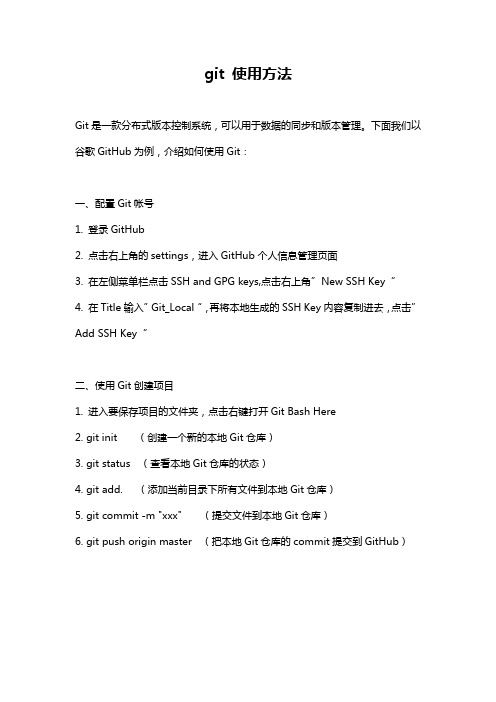
git 使用方法
Git是一款分布式版本控制系统,可以用于数据的同步和版本管理。
下面我们以谷歌GitHub为例,介绍如何使用Git:
一、配置Git帐号
1. 登录GitHub
2. 点击右上角的settings,进入GitHub个人信息管理页面
3. 在左侧菜单栏点击SSH and GPG keys,点击右上角”New SSH Key“
4. 在Title输入”Git_Local“,再将本地生成的SSH Key内容复制进去,点击”Add SSH Key“
二、使用Git创建项目
1. 进入要保存项目的文件夹,点击右键打开Git Bash Here
2. git init (创建一个新的本地Git仓库)
3. git status (查看本地Git仓库的状态)
4. git add. (添加当前目录下所有文件到本地Git仓库)
5. git commit -m "xxx" (提交文件到本地Git仓库)
6. git push origin master (把本地Git仓库的commit提交到GitHub)。
gitextention使用手册
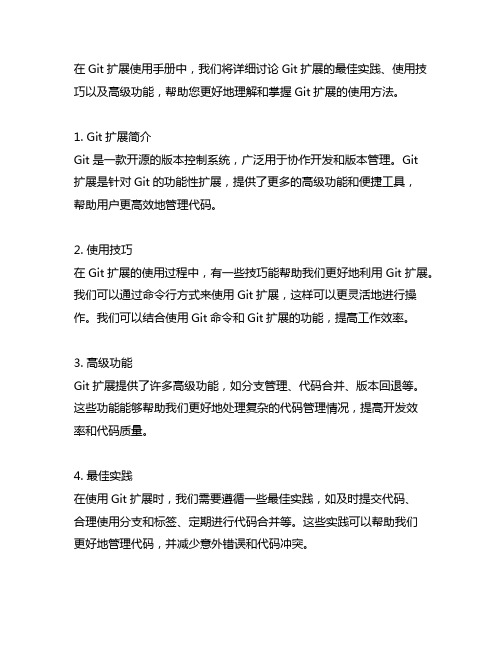
在Git扩展使用手册中,我们将详细讨论Git扩展的最佳实践、使用技巧以及高级功能,帮助您更好地理解和掌握Git扩展的使用方法。
1. Git扩展简介Git是一款开源的版本控制系统,广泛用于协作开发和版本管理。
Git扩展是针对Git的功能性扩展,提供了更多的高级功能和便捷工具,帮助用户更高效地管理代码。
2. 使用技巧在Git扩展的使用过程中,有一些技巧能帮助我们更好地利用Git扩展。
我们可以通过命令行方式来使用Git扩展,这样可以更灵活地进行操作。
我们可以结合使用Git命令和Git扩展的功能,提高工作效率。
3. 高级功能Git扩展提供了许多高级功能,如分支管理、代码合并、版本回退等。
这些功能能够帮助我们更好地处理复杂的代码管理情况,提高开发效率和代码质量。
4. 最佳实践在使用Git扩展时,我们需要遵循一些最佳实践,如及时提交代码、合理使用分支和标签、定期进行代码合并等。
这些实践可以帮助我们更好地管理代码,并减少意外错误和代码冲突。
5. 个人观点和理解个人认为,Git扩展是一个非常强大且灵活的工具,能够帮助我们更好地管理代码并提高开发效率。
通过深入了解Git扩展的使用方法和技巧,我们可以更好地发挥其作用,从而更好地进行代码管理和协作开发。
总结回顾通过本文的阐述,我们详细介绍了Git扩展的使用方法、技巧和高级功能,以及一些最佳实践。
通过全面了解Git扩展,我们可以更好地管理代码、提高开发效率,并更好地协作开发。
希望本文可以帮助您更好地掌握Git扩展的使用方法,从而更好地应用于实际工作中。
感谢您阐述了关于Git扩展的使用手册,确实对我们更好地理解和掌握Git扩展的使用方法有很大帮助。
在Git扩展的使用过程中,我们可以发现它为我们提供了更多的高级功能和便捷工具,确实能够帮助我们更高效地管理代码。
在实际工作中,我们可能会遇到一些复杂的代码管理情况,例如需要同时处理多个分支代码、合并代码或者版本回退等。
而Git扩展提供的高级功能正是能够帮助我们更好地处理这些情况,提高开发效率和代码质量。
GitLab 用户使用手册
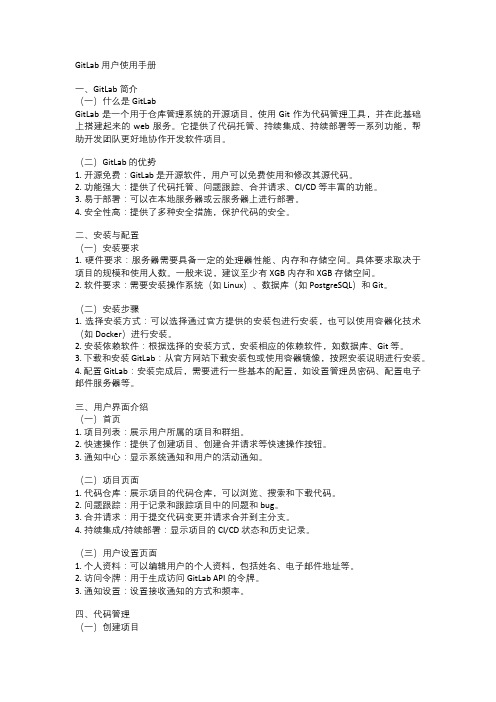
GitLab 用户使用手册一、GitLab 简介(一)什么是 GitLabGitLab 是一个用于仓库管理系统的开源项目,使用 Git 作为代码管理工具,并在此基础上搭建起来的 web 服务。
它提供了代码托管、持续集成、持续部署等一系列功能,帮助开发团队更好地协作开发软件项目。
(二)GitLab 的优势1. 开源免费:GitLab 是开源软件,用户可以免费使用和修改其源代码。
2. 功能强大:提供了代码托管、问题跟踪、合并请求、CI/CD 等丰富的功能。
3. 易于部署:可以在本地服务器或云服务器上进行部署。
4. 安全性高:提供了多种安全措施,保护代码的安全。
二、安装与配置(一)安装要求1. 硬件要求:服务器需要具备一定的处理器性能、内存和存储空间。
具体要求取决于项目的规模和使用人数。
一般来说,建议至少有 XGB 内存和 XGB 存储空间。
2. 软件要求:需要安装操作系统(如 Linux)、数据库(如 PostgreSQL)和 Git。
(二)安装步骤1. 选择安装方式:可以选择通过官方提供的安装包进行安装,也可以使用容器化技术(如 Docker)进行安装。
2. 安装依赖软件:根据选择的安装方式,安装相应的依赖软件,如数据库、Git 等。
3. 下载和安装 GitLab:从官方网站下载安装包或使用容器镜像,按照安装说明进行安装。
4. 配置 GitLab:安装完成后,需要进行一些基本的配置,如设置管理员密码、配置电子邮件服务器等。
三、用户界面介绍(一)首页1. 项目列表:展示用户所属的项目和群组。
2. 快速操作:提供了创建项目、创建合并请求等快速操作按钮。
3. 通知中心:显示系统通知和用户的活动通知。
(二)项目页面1. 代码仓库:展示项目的代码仓库,可以浏览、搜索和下载代码。
2. 问题跟踪:用于记录和跟踪项目中的问题和 bug。
3. 合并请求:用于提交代码变更并请求合并到主分支。
4. 持续集成/持续部署:显示项目的 CI/CD 状态和历史记录。
GitLab 普通用户使用指南
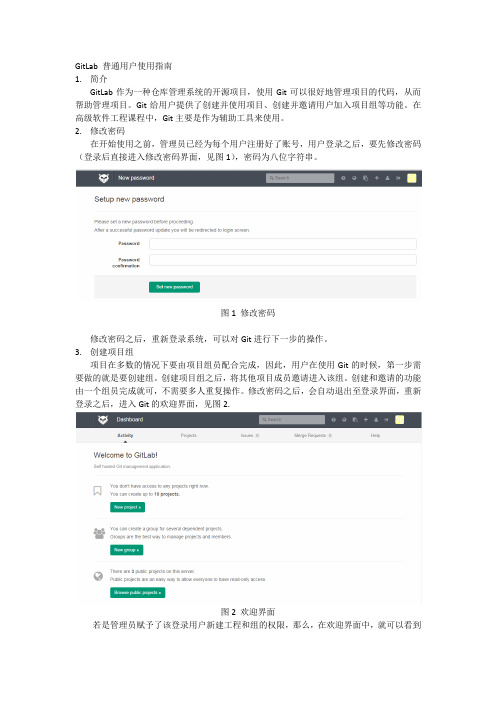
GitLab 普通用户使用指南1.简介GitLab作为一种仓库管理系统的开源项目,使用Git可以很好地管理项目的代码,从而帮助管理项目。
Git给用户提供了创建并使用项目、创建并邀请用户加入项目组等功能。
在高级软件工程课程中,Git主要是作为辅助工具来使用。
2.修改密码在开始使用之前,管理员已经为每个用户注册好了账号,用户登录之后,要先修改密码(登录后直接进入修改密码界面,见图1),密码为八位字符串。
图1 修改密码修改密码之后,重新登录系统,可以对Git进行下一步的操作。
3.创建项目组项目在多数的情况下要由项目组员配合完成,因此,用户在使用Git的时候,第一步需要做的就是要创建组。
创建项目组之后,将其他项目成员邀请进入该组。
创建和邀请的功能由一个组员完成就可,不需要多人重复操作。
修改密码之后,会自动退出至登录界面,重新登录之后,进入Git的欢迎界面,见图2.图2 欢迎界面若是管理员赋予了该登录用户新建工程和组的权限,那么,在欢迎界面中,就可以看到普通用户最基本的功能是新建工程、新建组、以及参加公有工程。
在新建项目组功能中,点击“New group”,可以进入新建项目组的界面,见图3.图3 新建组在图3所示的界面中,依次输入项目组名、详细信息、说明文件(可选),点击“Create Group”就可以完成新建项目组的功能。
新建项目组之后,会进入图4所示的界面,界面显示当前只有一个组“GroupForUserGuide”。
并且在此也可以点击“New project”,新建工程。
创建好项目组后,就要在项目组中添加组员,点击图4中的“Members”选项,进入图5所示的邀请组员界面。
图4 新建组后跳转到首页点击图5中的“Add members”,就可进入图6所示的界面。
在图6中,可以添加组员,并且为组员设置权限。
在高级软件工程课程中,组长邀请组员的时候,只需要将组员权限设置成Developer就可。
将多个组员邀请进入项目组之后,就可以新建工程了。
idea git凭据 -回复

idea git凭据-回复使用Git凭据(Git Credentials)是在Git版本控制系统中管理和访问仓库所需的身份验证信息的一种方法。
Git凭据允许用户在与远程仓库进行交互时,自动提供用户名和密码,而无需手动输入或在每次操作时进行身份验证。
这篇文章将一步一步介绍Git凭据的使用方法和设置过程。
第一步:安装Git凭据插件在开始使用Git凭据之前,我们需要确保已经安装了Git凭据插件。
这可以通过打开Git命令行工具或终端并输入以下命令来完成:git-credential- [git凭证插件]然后,按照操作系统的要求进行安装,并确保安装目录已添加到系统的环境变量中。
第二步:配置Git凭据一旦安装了Git凭据插件,我们需要进行一些全局配置来启用Git凭据的使用。
在命令行工具或终端中,输入以下命令来配置Git凭据:git config global credential.helper [git凭证插件]这里的"[git凭证插件]"应替换为你安装的Git凭据插件的名称。
常见的选项包括"manager"(用于Windows Credential Manager)、"store"(用于存储凭据的文件)、"cache"(用于在一定时间内缓存凭据)等。
第三步:保存凭据一旦Git凭据设置完成,我们可以开始保存远程仓库的凭据。
在命令行工具或终端中,输入以下命令来保存凭据:git remote set-url origin [远程仓库URL]这里的"[远程仓库URL]"应替换为你要保存凭据的远程仓库的URL。
如果已经设置了远程仓库的URL,并且不需要更改,请跳过此步骤。
第四步:第一次访问远程仓库在第一次访问远程仓库时,Git凭据将会提示你输入用户名和密码。
输入凭据后,Git将自动保存这些凭据并用于将来的访问。
第五步:免密访问远程仓库一旦设置了Git凭据并保存了凭据,您就可以以免密码的方式访问远程仓库。
- 1、下载文档前请自行甄别文档内容的完整性,平台不提供额外的编辑、内容补充、找答案等附加服务。
- 2、"仅部分预览"的文档,不可在线预览部分如存在完整性等问题,可反馈申请退款(可完整预览的文档不适用该条件!)。
- 3、如文档侵犯您的权益,请联系客服反馈,我们会尽快为您处理(人工客服工作时间:9:00-18:30)。
git用户验证操作手册
1.安装客户端
按顺序先后安装msysgit、TortoiseGit(按默认下一步下一步安装完成即可)和语言包;
语言包安装完成后在设置里配置一下:
2.生成本机密钥
打开客户端命令行,Git Bash,输入ssh-keygen -t rsa -C 姓名拼音(如:ssh-keygen -t rsa -C hetiaojun,注意空格),一直回车,直到结束后,在C:\Users\用户\.ssh下生成两个密钥文件,私钥:id_rsa,公钥:id_rsa.pub。
3. 将公钥(id_rsa.pub)按姓名标识重命名(如:hetiaojun.pub)并发给管理员(文件):
4.将私钥转换成后缀为.ppk的文件:
打开TortoiseGit下的PuTTYgen
点击load,加载刚刚生成的私钥文件:
输入密码,防止被盗用,点击Save private key按钮,将其保存为.ppk文件:
5.将私钥文件添加到Pageant
打开任务栏的Pageant,点击Add Key 选择前一步所保存的.ppk文件
注(此步骤在已克隆远程仓库后做):因为每次电脑重启后需要重新在Pageant添加私钥,所有需要在setting里配置,以后就不用手动添加了。
在已克隆远程仓库的本地副本目录下,右键打开TortoiseGit——设置, 在远端配置putty 密钥,选择.ppk后缀的私钥文件,确定完成。
